Catatan
Akses ke halaman ini memerlukan otorisasi. Anda dapat mencoba masuk atau mengubah direktori.
Akses ke halaman ini memerlukan otorisasi. Anda dapat mencoba mengubah direktori.
Berlaku untuk: ✔️ Front Door (klasik)
Penting
Azure Front Door (klasik) akan dihentikan pada 31 Maret 2027. Untuk menghindari gangguan layanan apa pun, penting bahwa Anda memigrasikan profil Azure Front Door (klasik) Anda ke tingkat Azure Front Door Standard atau Premium pada Maret 2027. Untuk informasi selengkapnya, lihat Penghentian Layanan Azure Front Door (klasik).
Tingkat Azure Front Door Standard dan Premium menawarkan fitur jaringan pengiriman cloud tingkat lanjut, keamanan yang ditingkatkan, dan peningkatan performa dengan menggunakan jaringan global Microsoft. Panduan ini membantu Anda memigrasikan profil Azure Front Door (klasik) ke profil tingkat Standar atau Premium.
Prasyarat
- Tinjau artikel tentang migrasi tingkat Azure Front Door.
- Pastikan profil Azure Front Door (klasik) Anda memenuhi persyaratan migrasi:
- Azure Front Door Standard dan Premium mengharuskan semua domain kustom menggunakan HTTPS. Jika Anda tidak memiliki sertifikat Anda sendiri, Anda dapat menggunakan sertifikat terkelola Azure Front Door, yang gratis dan dikelola untuk Anda.
- Afinitas sesi diaktifkan di pengaturan grup asal untuk profil Azure Front Door Standard atau Premium. Di Azure Front Door (klasik), afinitas sesi diatur di tingkat domain. Selama migrasi, pengaturan afinitas sesi didasarkan pada profil Azure Front Door (klasik). Jika Anda memiliki dua domain di profil klasik yang berbagi kumpulan backend (grup asal) yang sama, afinitas sesi harus konsisten di kedua domain agar validasi migrasi dapat diteruskan.
Catatan
Tidak ada perubahan DNS yang diperlukan sebelum atau selama migrasi. Namun, setelah migrasi selesai dan lalu lintas mengalir melalui profil Azure Front Door baru, Anda harus memperbarui catatan DNS Anda. Untuk informasi selengkapnya, lihat Memperbarui catatan DNS.
Memvalidasi kompatibilitas
Navigasi ke sumber daya Azure Front Door (klasik) Anda dan pilih Migrasi di bawah Pengaturan.
Pilih Validasi untuk memeriksa apakah profil Azure Front Door (klasik) Anda kompatibel untuk migrasi. Validasi dapat memakan waktu hingga dua menit tergantung pada kompleksitas profil Anda.
Jika migrasi tidak kompatibel, pilih Tampilkan kesalahan untuk melihat daftar kesalahan dan rekomendasi untuk menyelesaikannya.
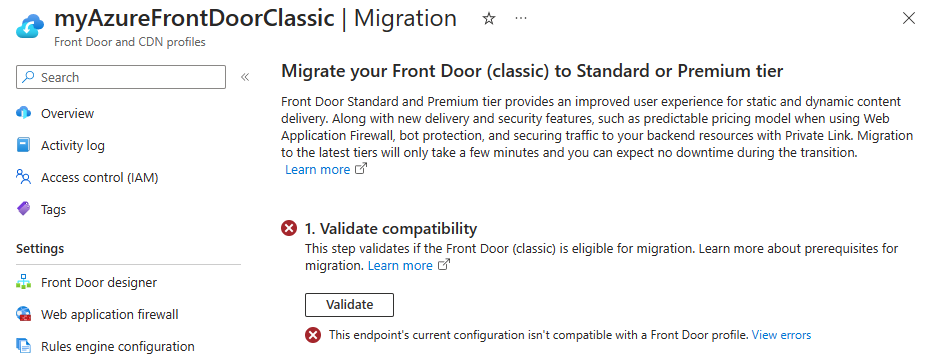
Setelah profil Azure Front Door (klasik) Anda melewati validasi dan dianggap kompatibel untuk migrasi, lanjutkan ke fase persiapan.
Penyiapan untuk migrasi
Nama default disediakan untuk profil Azure Front Door baru. Anda dapat mengubah nama ini sebelum melanjutkan.
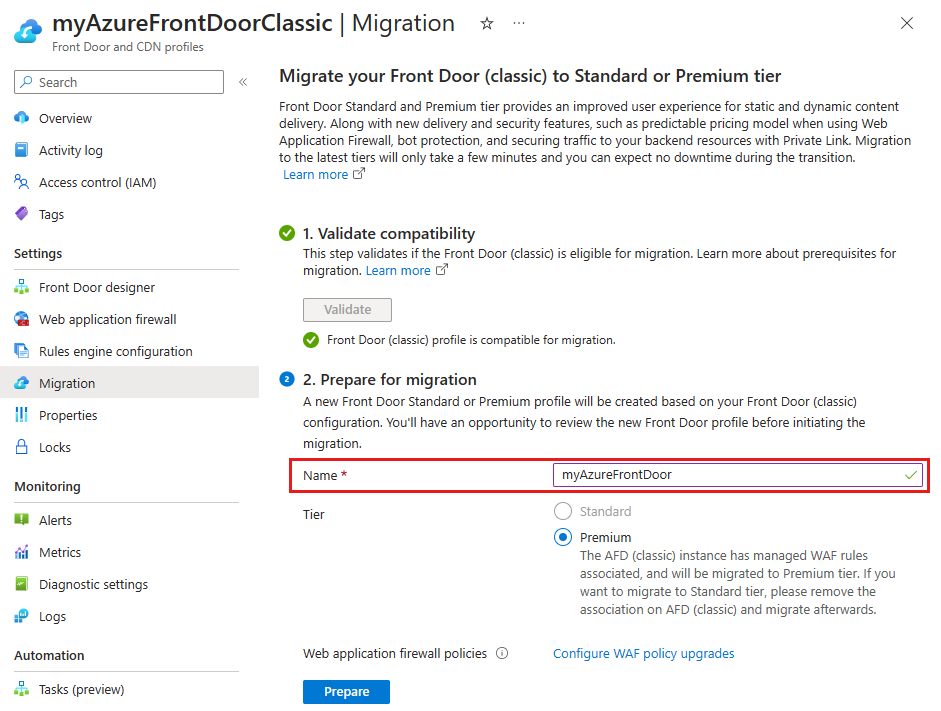
Tingkat Azure Front Door dipilih secara otomatis berdasarkan pengaturan kebijakan WAF Azure Front Door (klasik).
- Standar - Dipilih jika Anda hanya memiliki aturan WAF kustom yang terkait dengan profil Azure Front Door (klasik). Anda dapat memilih untuk meningkatkan ke tingkat Premium.
- Premium - Dipilih jika Anda menggunakan aturan WAF terkelola yang terkait dengan profil Azure Front Door (klasik). Untuk menggunakan tingkatan Standard, hapus aturan WAF terkelola dari profil Azure Front Door klasik.
Pilih Konfigurasikan peningkatan kebijakan WAF untuk memutuskan apakah akan meningkatkan kebijakan WAF Anda saat ini atau menggunakan kebijakan WAF yang kompatibel yang ada.
Catatan
Tautan Konfigurasikan peningkatan kebijakan WAF hanya muncul jika Anda memiliki kebijakan WAF yang terkait dengan profil Azure Front Door (klasik).
Untuk setiap kebijakan WAF yang terkait dengan profil Azure Front Door (klasik), pilih tindakan. Anda dapat menyalin kebijakan WAF agar sesuai dengan tingkatan yang Anda migrasikan atau gunakan kebijakan WAF yang kompatibel yang ada. Anda juga dapat mengubah nama kebijakan WAF dari nama default yang disediakan. Setelah selesai, pilih Terapkan untuk menyimpan pengaturan WAF Azure Front Door Anda.
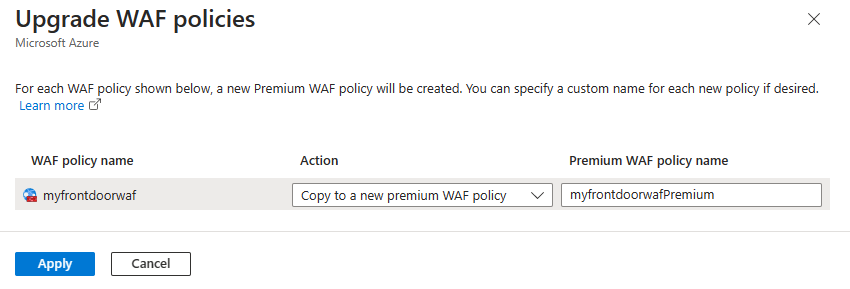
Pilih Siapkan, dan saat diminta, pilih Ya untuk mengonfirmasi bahwa Anda ingin melanjutkan proses migrasi. Setelah dikonfirmasi, Anda tidak dapat membuat perubahan lebih lanjut pada profil Azure Front Door (klasik).
Pilih tautan yang muncul untuk melihat konfigurasi profil Azure Front Door baru. Tinjau setiap pengaturan untuk memastikan pengaturan tersebut benar. Setelah selesai, pilih X di sudut kanan atas untuk kembali ke layar migrasi.
Mengaktifkan identitas terkelola
Jika Anda menggunakan sertifikat Anda sendiri, Anda perlu mengaktifkan identitas terkelola sehingga Azure Front Door dapat mengakses sertifikat di Azure Key Vault Anda. Identitas terkelola adalah fitur ID Microsoft Entra yang memungkinkan Anda terhubung dengan aman ke layanan Azure lainnya tanpa mengelola kredensial. Untuk informasi selengkapnya, lihat Apa yang dimaksud dengan identitas terkelola untuk sumber daya Azure?.
Catatan
- Jika Anda tidak menggunakan sertifikat Anda sendiri, mengaktifkan identitas terkelola dan memberikan akses ke Key Vault tidak diperlukan. Anda dapat melompat ke fase Migrasi.
Pilih Aktifkan lalu pilih Sistem yang ditetapkan atau Ditetapkan pengguna bergantung pada jenis identitas terkelola yang ingin Anda gunakan.
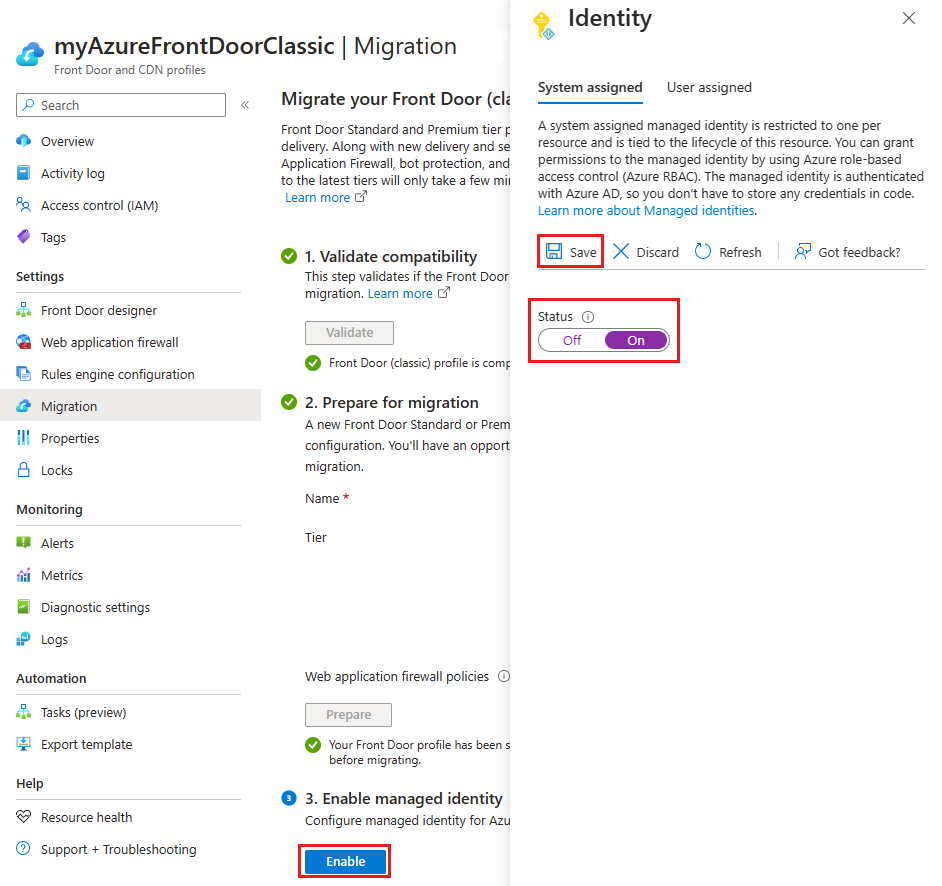
- Sistem ditetapkan - Alihkan status ke Aktif lalu pilih Simpan.
- Pengguna yang ditetapkan - Untuk membuat identitas terkelola yang ditetapkan pengguna, lihat Membuat identitas yang ditetapkan pengguna. Jika Anda sudah memiliki identitas terkelola yang ditetapkan pengguna, pilih identitas, lalu pilih Tambahkan.
Tutup halaman untuk kembali ke halaman migrasi. Anda kemudian akan melihat bahwa identitas terkelola berhasil diaktifkan.
Memberikan akses identitas terkelola ke Azure Key Vault
Pilih Izinkan untuk menambahkan identitas terkelola ke semua Azure Key Vault yang digunakan dengan profil Azure Front Door (versi klasik).
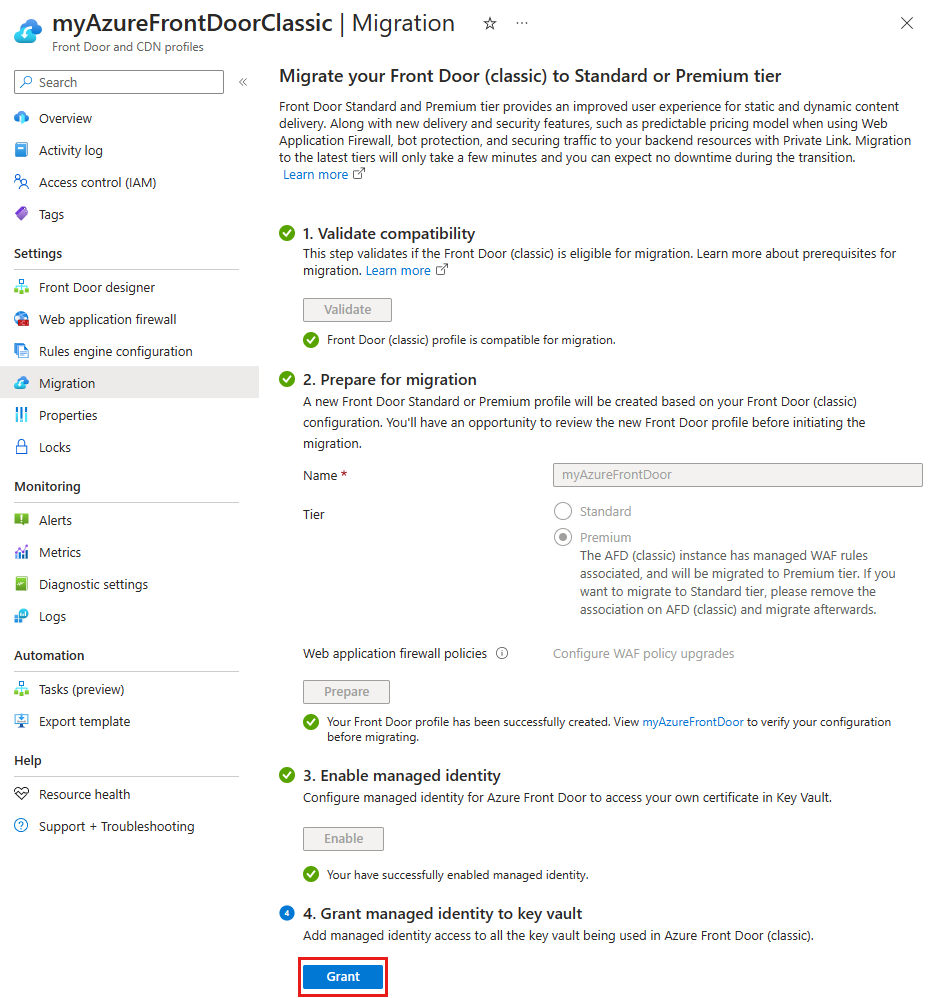
Migrasi
Pilih Migrasi untuk memulai proses migrasi. Konfirmasi dengan memilih Ya saat diminta. Durasi migrasi tergantung pada kompleksitas profil Azure Front Door (klasik) Anda.
Catatan
Jika Anda membatalkan migrasi, hanya profil Azure Front Door baru yang dihapus. Salinan kebijakan WAF baru harus dihapus secara manual.
Setelah migrasi selesai, pilih banner di bagian atas halaman atau tautan dalam pesan keberhasilan untuk mengakses profil Azure Front Door baru.
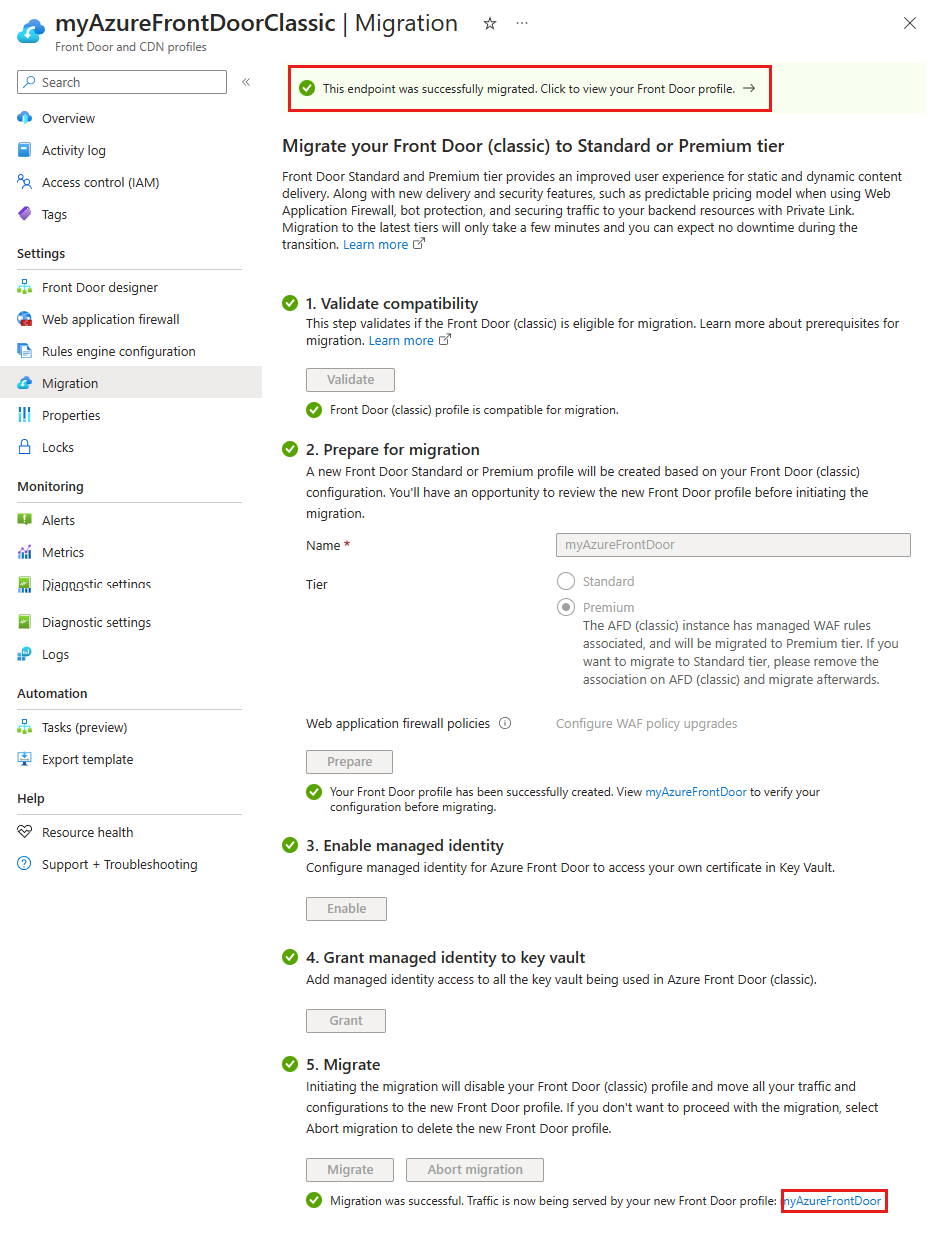
Profil Azure Front Door (klasik) sekarang Dinonaktifkan dan dapat dihapus dari langganan Anda.
Peringatan
Menghapus profil baru setelah migrasi akan menghapus lingkungan produksi, yang tidak dapat diubah.
Memperbarui catatan DNS
Azure Front Door (klasik) menggunakan nama domain yang sepenuhnya memenuhi syarat (FQDN) yang berbeda dari Azure Front Door Standard atau Premium. Misalnya, titik akhir klasik mungkin contoso.azurefd.net, sementara titik akhir Standar atau Premium mungkin .contoso-mdjf2jfgjf82mnzx.z01.azurefd.net Untuk informasi selengkapnya, lihat Titik Akhir di Azure Front Door.
Anda tidak perlu memperbarui catatan DNS Anda sebelum atau selama migrasi. Azure Front Door secara otomatis merutekan lalu lintas dari titik akhir klasik ke profil Standar atau Premium baru Anda tanpa perubahan konfigurasi apa pun.
Setelah migrasi, Anda harus memperbarui catatan DNS Anda untuk mengarahkan ke titik akhir Azure Front Door baru. Ini memastikan profil Anda terus berfungsi dengan baik di masa mendatang. Memperbarui catatan DNS tidak menyebabkan waktu henti dan dapat dilakukan sesuka Anda.
Langkah berikutnya
- Pahami pemetaan pengaturan tingkatan Azure Front Door.
- Pelajari selengkapnya tentang proses migrasi tingkat Azure Front Door.